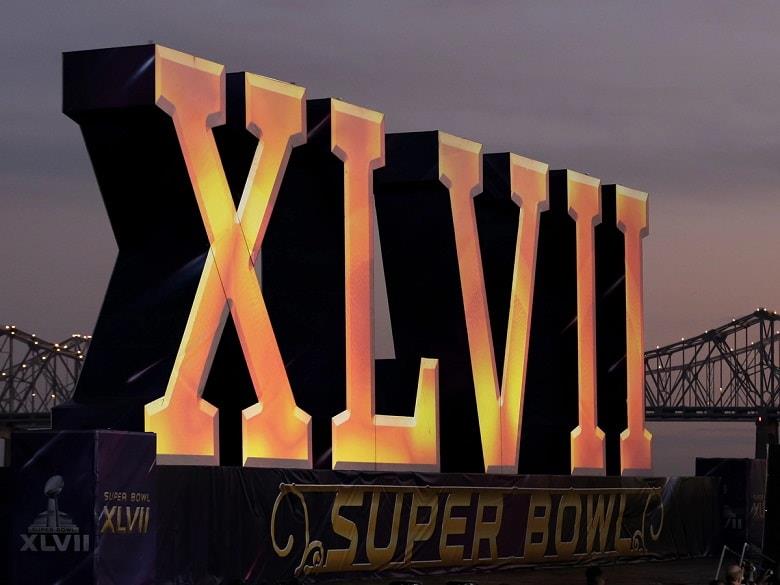Comme son nom l'indique, un convertisseur de chiffres romains change les nombres en chiffres romains. Commencé dans l'ancienne Rome, les chiffres romains sont un système de numération qui est resté la méthode standard de composition des nombres en Europe jusqu'à la fin du Moyen Âge.
Les nombres de ce cadre ou système numérique sont parlés par des mélanges de lettres de l'ensemble de lettres latines. À partir du XIVe siècle, les chiffres romains ont commencé à être remplacés par les chiffres arabes plus avantageux. Cependant, les chiffres romains trouvent encore quelques applications mineures.
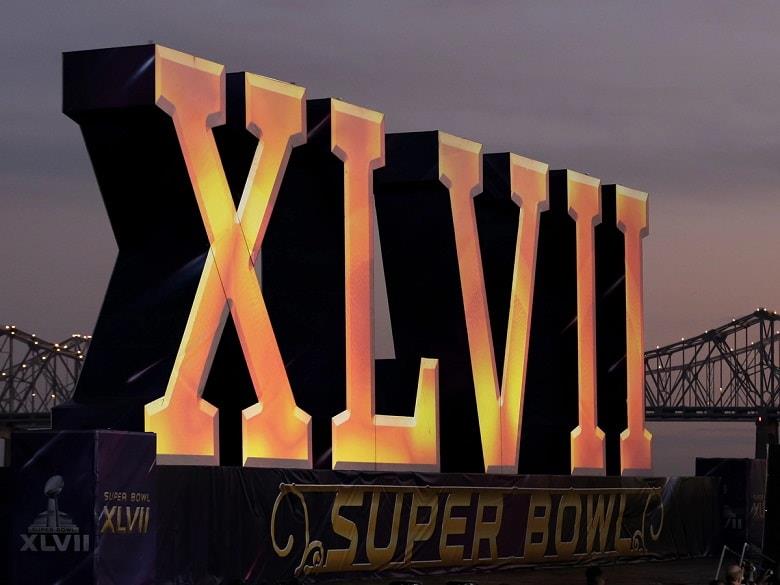
Contenu
6 meilleurs outils de conversion de chiffres romains
Dans cet article, nous avons fait référence à environ six meilleurs outils de conversion de chiffres romains en ligne. Faites défiler vers le bas pour en savoir plus à leur sujet !
1. CalculatriceSoup
CalculatorSoup Roman Numeral Converter peut convertir des nombres de 1 à 3 999 999 en chiffres romains . En outre, il produit le numéro arabe correspondant d'un chiffre romain. Il convient de noter que le système de chiffres romains comprend les lettres I, V, X, L, C, D et M.
Nous utilisons le tableau sous les entrées du convertisseur pour changer les chiffres romains. Ils sont plus importants que 3 999. Un caractère de soulignement principal est utilisé pour inclure des chiffres romains avec un surlignement.
2. Chiffres romains
RomanNumerals Converter est utilisé pour changer les nombres en chiffres romains. Les étapes pour convertir les nombres arabes en chiffres romains à suivre, tout en utilisant le convertisseur RomanNumerals sont.
- Entrez le numéro (arabe) dans le conteneur à droite de votre écran.
- Cliquez sur "Convertir en romain".
Vous obtiendrez une représentation sans erreur du nombre en symboles de chiffres romains. Sans aucun doute, le convertisseur RomanNumerals est le meilleur convertisseur de chiffres romains à ce jour. De plus, il est très facile à utiliser.
3. Le site de la calculatrice
Changeant les nombres en chiffres romains, le site de la calculatrice est considéré comme l'un des meilleurs convertisseurs de chiffres romains en ligne. Il y a certaines règles à suivre lors de la conversion des chiffres romains en chiffres arabes :
- Nous devons noter chaque chiffre.
- Si un nombre plus modeste apparaît avant un nombre plus significatif, le nombre le plus modeste doit être déduit du plus grand.
- D'un autre côté, si le nombre le plus modeste apparaît après, il est inclus.
4. Conversion en ligne
OnlineConversion change très efficacement et efficacement n'importe quel nombre en un chiffre romain ou un nombre. Il vous suffit d'entrer un nombre entier ou un nombre romain, puis de cliquer sur "Convertir". Il convient de noter que le nombre que vous entrez doit être compris entre 1 et 4999 ou entre I et MMMMCMXCIX . Certaines règles à garder à l'esprit lorsque vous travaillez avec le convertisseur de chiffres romains OnlineConversion sont :
- Un nombre plus petit devant un nombre plus significatif implique une soustraction, et tout le reste implique une addition.
- Ne placez pas plus d'un nombre plus petit devant un nombre plus grand pour la soustraction. Par exemple, VII ne signifie pas 3.
- Traitez les unités, les dizaines, les centaines et les milliers comme des éléments distincts.
5. Feuilles de travail des papas
Le DadsWorkSheets est un instrument décent pour convertir des nombres en chiffres romains et vice-versa. Il vous permet d'entrer soit un chiffre romain, soit un nombre de manière conventionnelle, et le convertit instantanément en l'autre.
Il affiche également le calcul complet de chaque chiffre romain, une décomposition par valeur de position et sa relation avec la version en base 10 du nombre. Le DadsWorkSheets est un choix hautement préférable aux autres convertisseurs de chiffres romains.
6. MesCalculatrices.net
Le convertisseur de chiffres romains MyCalculators.net change les nombres compris entre 0 et 3999 en chiffres romains ou vice-versa. Nous pouvons résoudre les problèmes courants très rapidement en localisant un large éventail de machines à ajouter gratuitement sur ce site. Suivez les directives lorsque vous travaillez sur MyCalculators.net :
- BSE – supprime le dernier numéro.
- CE – supprime le dernier numéro complet saisi.
- CA – initialise la calculatrice.
Lire la suite:
Résumé
Cet article implique une discussion fondamentale des six meilleurs convertisseurs de chiffres romains en ligne. Certaines applications courantes des chiffres romains incluent le droit d'auteur dans les livres, la numérotation des chapitres ou les cadrans d'horloge. Les événements sportifs comme les Jeux olympiques ou les événements de lutte utilisent également des chiffres romains. J'espère que cet article s'avérera utile pour tous les lecteurs!